品牌型号:联想异能者 Co50-b
系统:win10 1909 64位企业版
软件版本:Adobe Photoshop 2020
部分用户可能电脑型号不一样,但系统版本一致都适合该方法。
如何用ps裁剪出圆形图片呢?下面一起来了解一下。
1、打开ps,导入素材,ctrl+j复制一层


2、使用椭圆选框工具,绘制出一个圆形
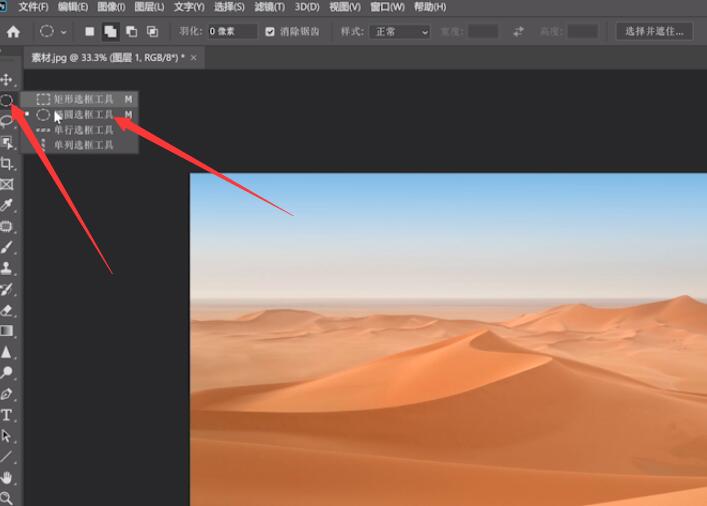
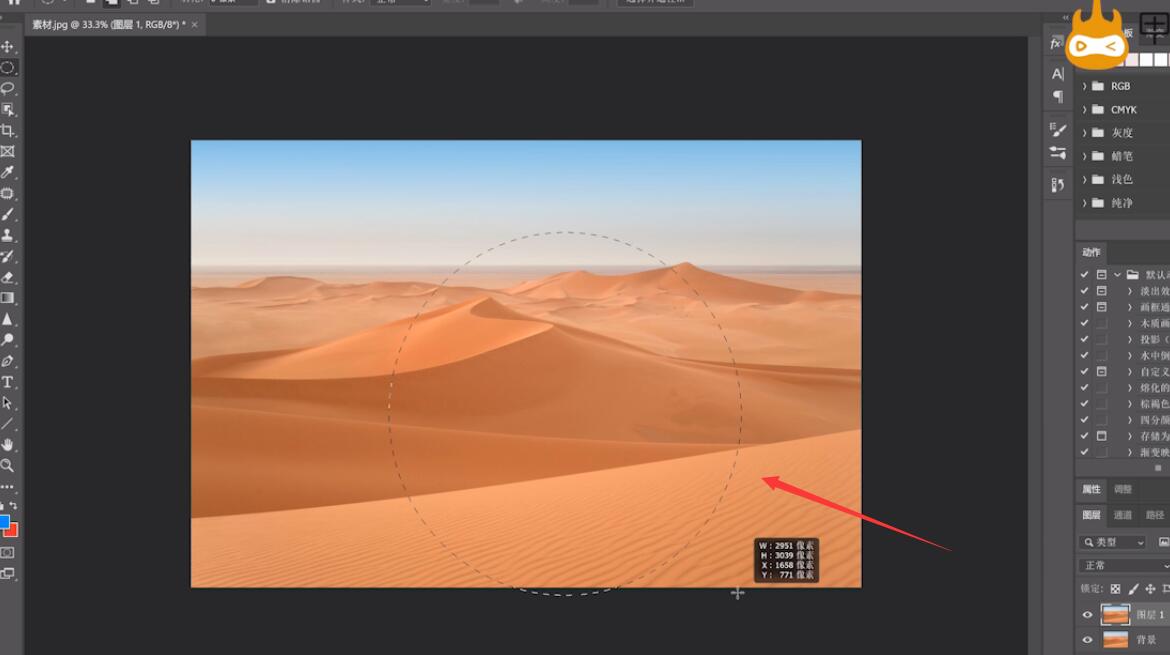
3、按Ctrl+Shift+i进行反选,按delete删除

4、按ctrl+d取消选区,将背景图层的小眼睛关掉,就可以看见裁剪出来的圆形图片了
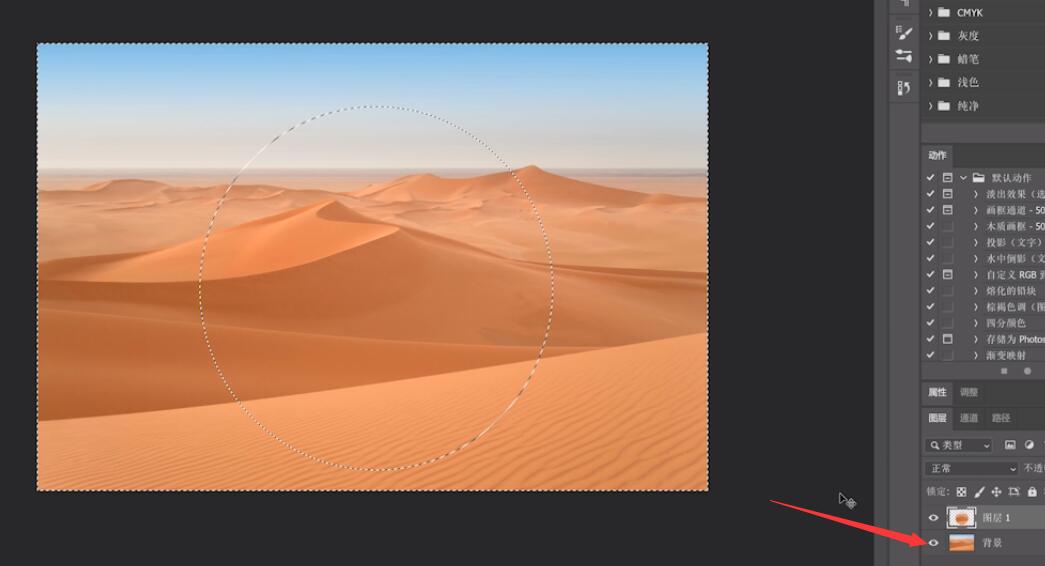

总结:
ps导入素材并复制
椭圆选框工具绘制圆形
反选后按delete
关掉背景图层的小眼睛





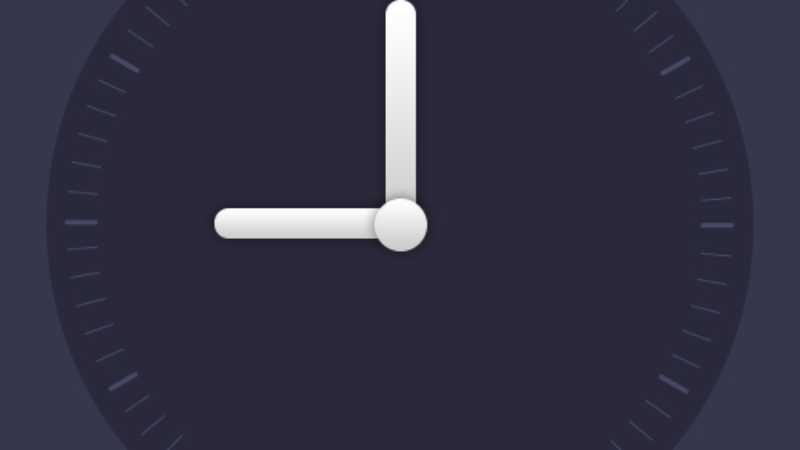




全部回复
